Atspējojiet procesu uzdevumu pārvaldniekā, lai to noņemtu
- Fails mdnsnsp.dll nav Windows būtiskais fails; faila dzēšana nerada kaitējumu jūsu datoram.
- Ja nevarat noņemt mdnsnsp.dll vecākprogrammatūru, atspējojiet procesu, izmantojot uzdevumu pārvaldnieku.
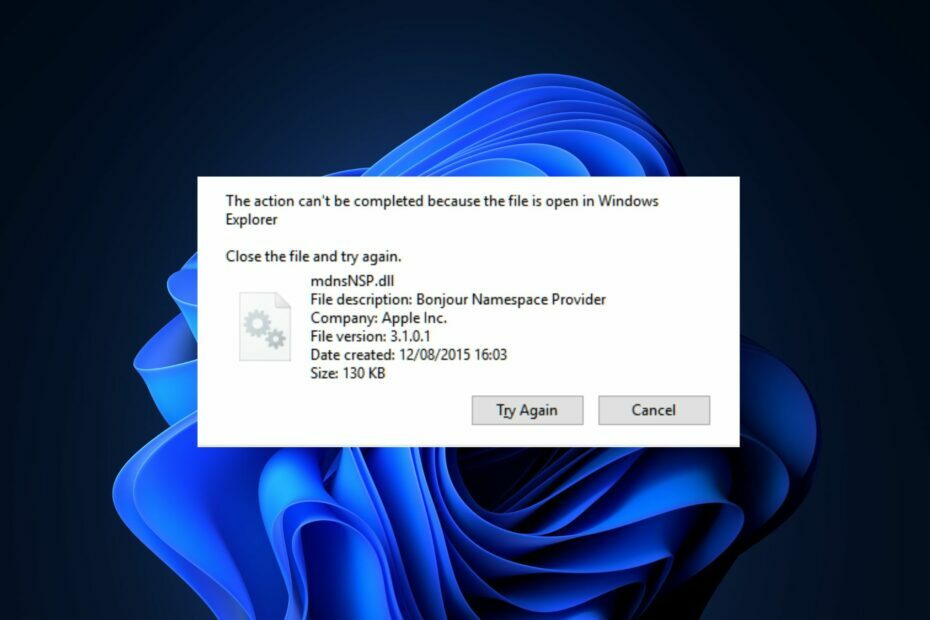
XINSTALĒT, NOklikšķinot uz LEJUPIELĀDES FAILA
- Lejupielādējiet un instalējiet Fortect datorā.
- Palaidiet rīku un Sāciet skenēšanu lai atrastu DLL failus, kas varētu izraisīt datora problēmas.
- Ar peles labo pogu noklikšķiniet uz Sāciet remontu lai aizstātu bojātos DLL ar darba versijām.
- Fortect ir lejupielādējis 0 lasītāji šomēnes.
Mdnsnsp.dll ir DLL fails, ko izstrādājis Apple Inc. Windows to izmanto, lai atvieglotu Apple pakalpojumus. Tomēr, ja fails netiek izmantots, tas var aizņemt atmiņu un palēnināt datora darbību.
Ja neizmantojat failu mdnsnsp.dll, labāk to noņemt no datora. Šajā rakstā mēs iepazīstināsim jūs ar labākajām darbībām, lai palīdzētu noņemt failu mdnsNSP.dll no datora.
- Kas ir mdnsnsp.dll?
- Vai man vajadzētu noņemt mdnsnsp.dll?
- Kā es varu noņemt mdnsnsp.dll?
- 1. Atinstalējiet vecāku programmatūru no saknes mapes
- 2. Atinstalējiet saistīto lietotni no iestatījumiem
- 3. Atspējojiet procesu uzdevumu pārvaldniekā
Kas ir mdnsnsp.dll?
MdnsNSP.dll ir dinamiskās saites bibliotēkas fails, kas pieder Bonjour nosaukumvietas nodrošinātāja procesam. Tam ir pievienota programmatūra Bonjour, un to izstrādājis Apple.
Bonjour izmanto iTunes tādiem uzdevumiem kā mūzikas straumēšana, tīmekļa pārlūkošana utt. Fails mdnsNSP.dll nav Windows būtisks fails, taču to joprojām izmanto vairākas Apple lietojumprogrammas.
Vai man vajadzētu noņemt mdnsnsp.dll?
Lielākā daļa Windows lietotāju ir skeptiski noskaņoti pret DLL failu noņemšanu, taču parasti tie nerada problēmas jūsu datoram, kad tie tiek noņemti.
Ja jums nav nepieciešams fails mdnsNSP.dll, varat to noņemt, neuztraucoties par datora sabojāšanu. Tas ir tāpēc, ka mdnsNSP.dll fails nav Windows būtiskais fails.
Kā es varu noņemt mdnsnsp.dll?
Tālāk ir norādīti daži veidi, kā no datora var noņemt failu mdnsnsp.dll.
1. Atinstalējiet vecāku programmatūru no saknes mapes
- Nospiediet pogu Windows taustiņš + E atvērt Failu pārlūks.
- Explorer logā dodieties uz šādu ceļu:
C:\Windows\Apple\Bonjour - Kad esat nokļuvis direktorijā, atrodiet mdnsNSP.dll_uninstall.dll failu.

- Veiciet dubultklikšķi uz faila, lai palaistu Atinstalētājs un izpildiet ekrānā redzamos norādījumus, lai pabeigtu atinstalēšanu.
Programmatūra jūsu datorā parasti ir ar a savrupais atinstalētājs ko varat izmantot, lai noņemtu programmu. Palaižot šo instalēšanas programmu, no datora tiks noņemti visi lietotnes dati.
2. Atinstalējiet saistīto lietotni no iestatījumiem
- Nospiediet pogu Windows taustiņš + es lai atvērtu Iestatījumi lietotne.
- Lietotnē Iestatījumi noklikšķiniet uz Lietotnes un atlasiet Instalētās lietotnes.
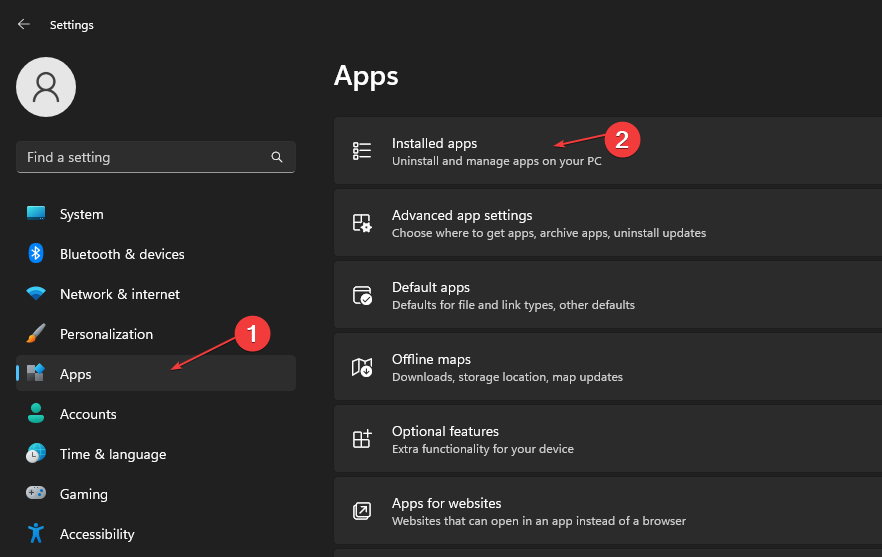
- Pēc tam noklikšķiniet uz meklēšanas joslas labajā rūtī un ierakstiet mdnsNSP.dll vai Labdien lai atrastu programmatūru.
- Noklikšķiniet uz tā un atlasiet Atinstalēt iespēja noņemt mdnsNSP.dll no datora.

Ja vecākprogrammatūrai nav atinstalēšanas programmas, varat dzēst lietotni no Windows iestatījumiem. Varat arī apskatīt kādu alternatīvu veidi, kā atinstalēt programmas operētājsistēmā Windows 11.
- Kā iestatīt izstrādātāja disku operētājsistēmā Windows 11
- Kā pievienot vairāk pulksteņu operētājsistēmai Windows 11
- Kā atjaunināt Gigabaitu BIOS [3 veidi]
3. Atspējojiet procesu uzdevumu pārvaldniekā
- Ar peles labo pogu noklikšķiniet uz Sākt pogu un noklikšķiniet uz Uzdevumu pārvaldnieks.
- Pēc tam dodieties uz Sīkāka informācija cilni un atrodiet mdnsnsp.dll. Noklikšķiniet uz tā un atlasiet Beigt uzdevumu.
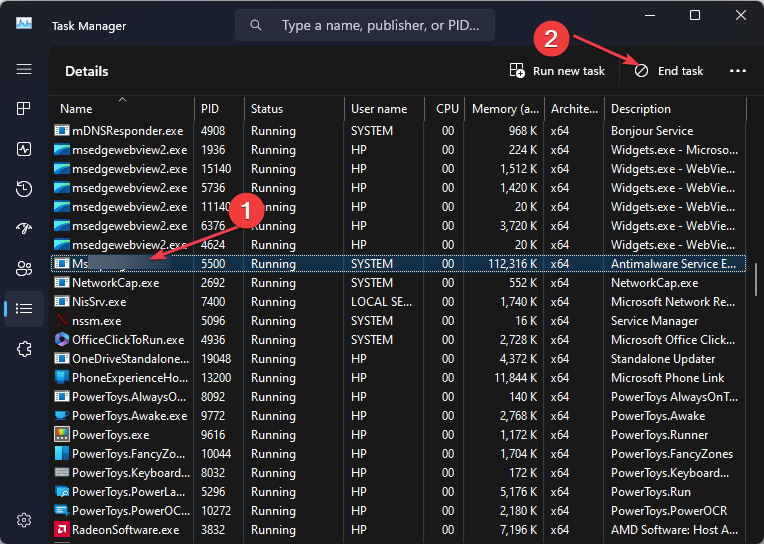
- Aizveriet uzdevumu pārvaldnieku.
Ja esat mēģinājis noņemt failu mdnsnsp.dll, bet jūs to darāt nevar atinstalēt programmatūru, jums atliek atspējot procesu uzdevumu pārvaldniekā. Turklāt tas uz laiku aptur pakalpojuma darbību un palīdz atbrīvot jūsu resursus.
Turklāt DLL faili ir ļoti svarīgi jūsu OS funkcionalitātei. Tomēr, ja DLL fails netiek izmantots, labāk to noņemt, jo tas parasti aizņem atmiņu.
Ja neizmantojat failu mdnsnsp.dll, varat veikt šajā rokasgrāmatā norādītās darbības, lai noņemtu failu.
Vai joprojām ir problēmas? Labojiet tos, izmantojot šo rīku:
SPONSORĒTS
Ja iepriekš minētie padomi neatrisina jūsu problēmu, jūsu datorā var rasties dziļākas Windows problēmas. Mēs rekomendējam lejupielādējot šo datora labošanas rīku (TrustPilot.com novērtēts kā lieliski), lai tās viegli risinātu. Pēc instalēšanas vienkārši noklikšķiniet uz Sākt skenēšanu pogu un pēc tam nospiediet Remontēt visu.


